DX事例
2024.04.15
PowerAutomate for DesktopによるActive Directory登録作業の効率化
【情報システム部門向け】
こんにちは。編集部員の”まんでがんうどん”です。ペンネームの通り”うどん”が大好きです。特に”讃岐うどん”が好きですが、福岡の”ゴボ天うどん”も好きです!本稿がデビューとなります。宜しくお願いします。
※ちなみに、”まんでがん”とは讃岐弁で”ぜんぶ”を意味します。
今回は、弊社でActive Directory登録作業の効率化を図った事例をご紹介します。
Active Directoryとは「Windows Server 搭載されているサービスでネットワーク上のパソコン、サーバー、アプリケーションなどの情報をまとめて管理する仕組み」です。人事異動や新しい部署ができるのに合わせてActive Directoryに登録/変更することでパソコンからサーバへのアクセスを制限したり、ファイルサーバ内のフォルダ利用を組織の構造に応じたアクセス権限を設定して利用するといったことができる便利な機能です。
■Active Directory運用の課題
Active Directoryは大変便利な機能ですが、以下の運用上の課題がありました。
①Active Directoryの登録作業はやや複雑で属人化していたため、特定の人に作業が集中してしまう。
②Active Directoryの画面上に一括登録機能(※)がないため、人事異動や組織変更に合わせた登録を手作業で入力する必要があり多くの時間が掛かる。
③手作業のため誤入力や登録漏れが発生し、「フォルダにアクセスできない」など業務影響へ繋がる原因となる。
④データの更新情報を関連ドキュメントへ反映する作業が後回しになる。
⑤何を入力したのか本人しか分からないため、もぐら叩きのようなリカバリ対応に追われてしまい、次第に疲弊していく。。。
※Powershellを利用することで一括登録は可能
■Active Directory登録の自動化
Active Directory登録作業は新年度開始時期(3~4月)をピークに人事異動や新規採用などにより定期的に発生しているため、定常作業の時間短縮、脱属人化/脱手業を目標にRPAによる登録作業の自動化を行うことととしました。
システム概要は以下の通りです。
・システム概要
(1)導入したRPA
「PowerAutomate for Desktop」(以下、PAD)を選定。
当製品は無償で利用できることと、標準でActive Directoryを処理できるアクションが搭載されていることがポイントです。
またPowershellのスクリプトを実行することも可能であり幅広な範囲で活用できます。
(2)処理概要
Active Directory登録作業の経験が無い方でも簡単に実行することができ、関連ドキュメントの更新も全て自動化できるように以下の仕組みを構築しました。
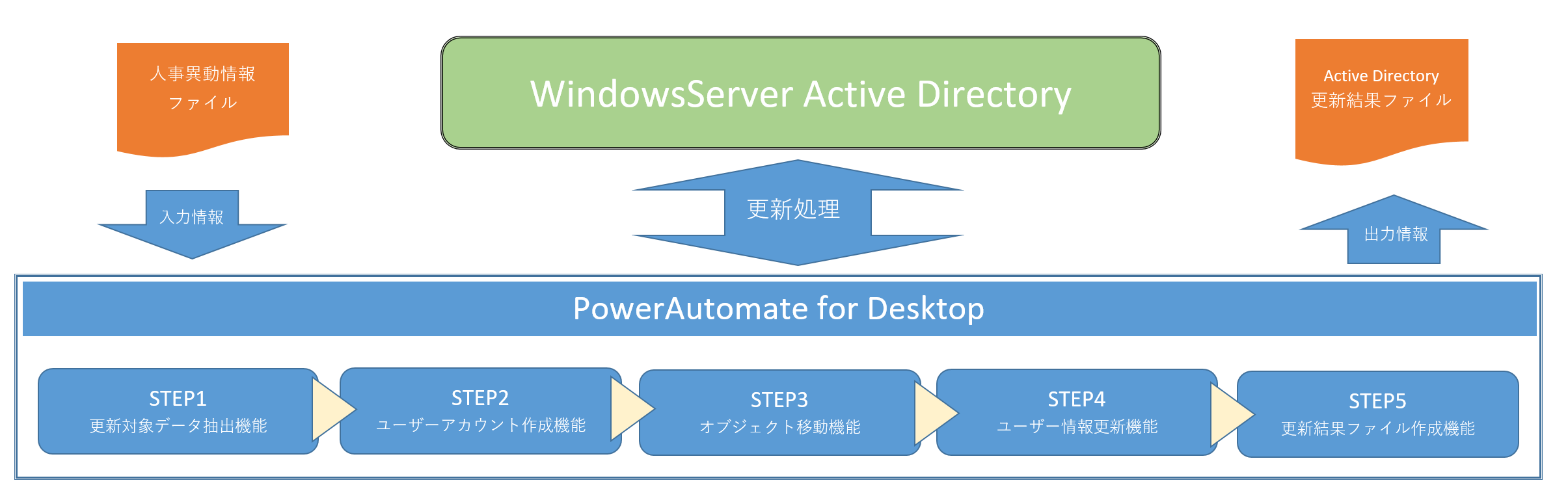
①入力情報:人事異動情報ファイル(現在運用中)
②出力情報:Active Directory更新結果ファイル(現在運用中)
③処理内容:上の図の通り、5つのSTEPに機能分割して作成しました。
PADの利点としては、Powershellのスクリプト実行が可能なことであり、これにより標準設定のアクションでは対応していない項目を設定できるメリットがあります。今回は、標準装備の「Active Directoryのアクション」と合わせて、同機能を持つPowershellのコマンドを利用した「powershellスクリプトの実行」でのサンプルも紹介します。
【STEP1】(更新対象データ抽出機能)
入力情報(人事異動情報ファイル)をもとに「更新対象データ」を抽出します。
【STEP2】(ユーザーアカウント作成機能)
STEP1で作成した「更新対象データ」のうち、新規ユーザーに対する「ユーザーアカウント」を作成します。
「Active Directoryのアクション」を利用する場合は「ユーザーを作成」を使用します。
「powershellスクリプトの実行」を利用する場合はPowershellのコマンド「New-ADUser」を使用します。
既存ユーザーの場合はSTEP3にスキップします。
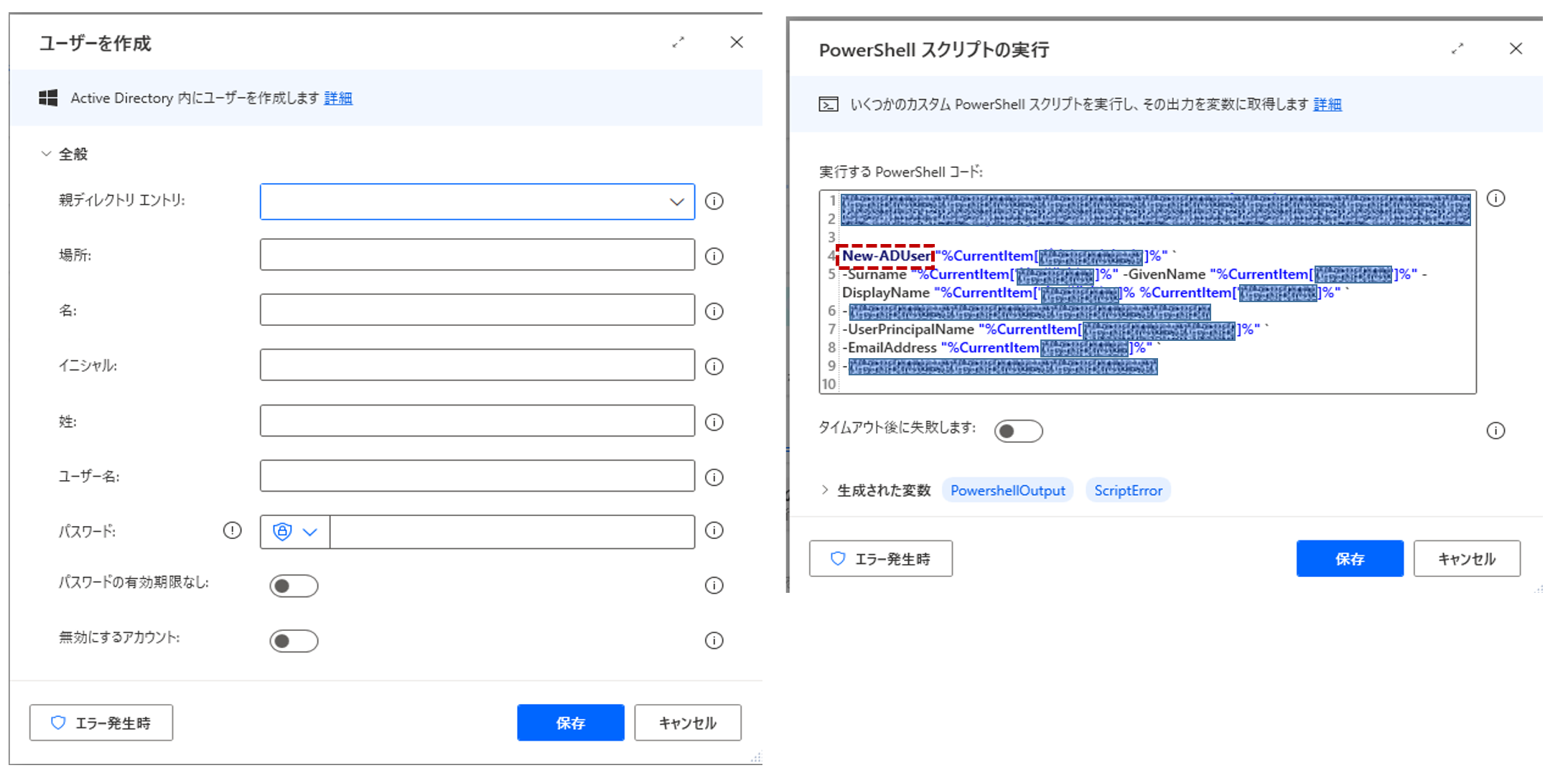
【STEP3】(オブジェクト移動機能)
グループ間の移動がある場合は(移動前)グループに格納されているユーザー情報を(移動先)グループに移動します。
「Active Directoryのアクション」を利用する場合は「オブジェクトを移動」を使用します。
「powershellスクリプトの実行」を利用する場合はPowershellのコマンド「Move-ADObject」を使用します。
グループ間の移動が無い場合はSTEP4にスキップします。
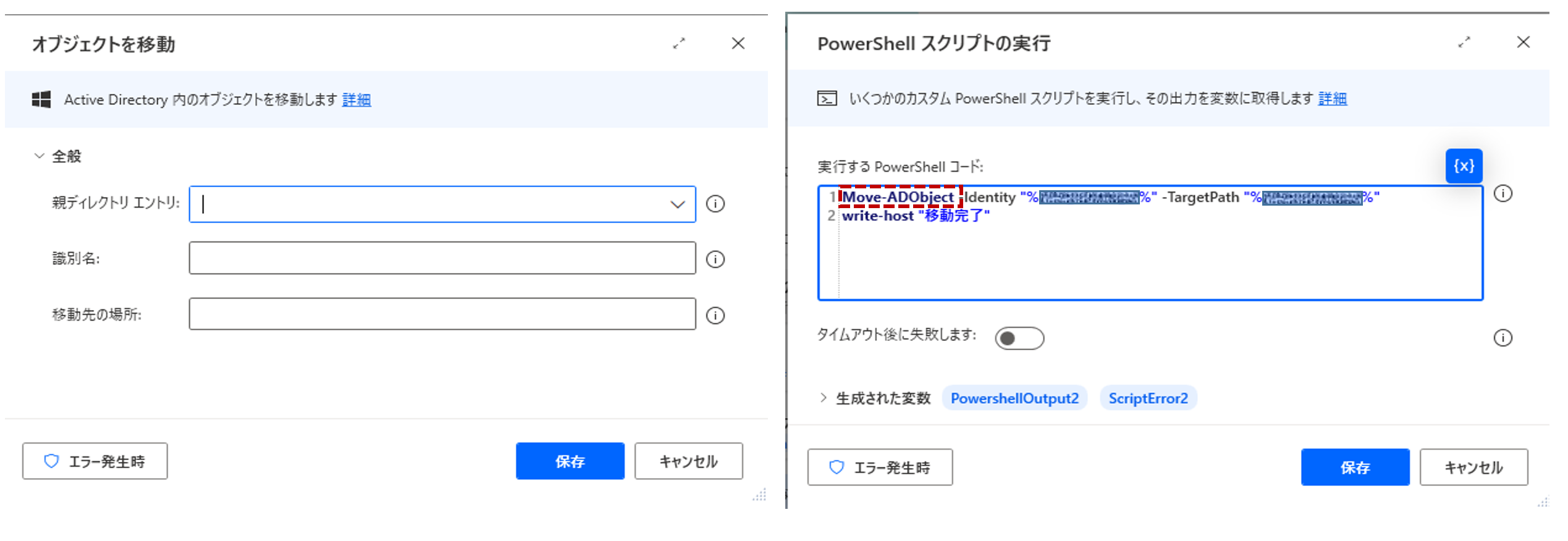
【STEP4】(ユーザー情報更新機能)
「更新対象データ」に基づきユーザー情報を更新します。
「Active Directoryのアクション」を利用する場合は「ユーザー情報を更新」を使用します。
「powershellスクリプトの実行」を利用する場合はPowershellのコマンド「set-aduser」を使用します。
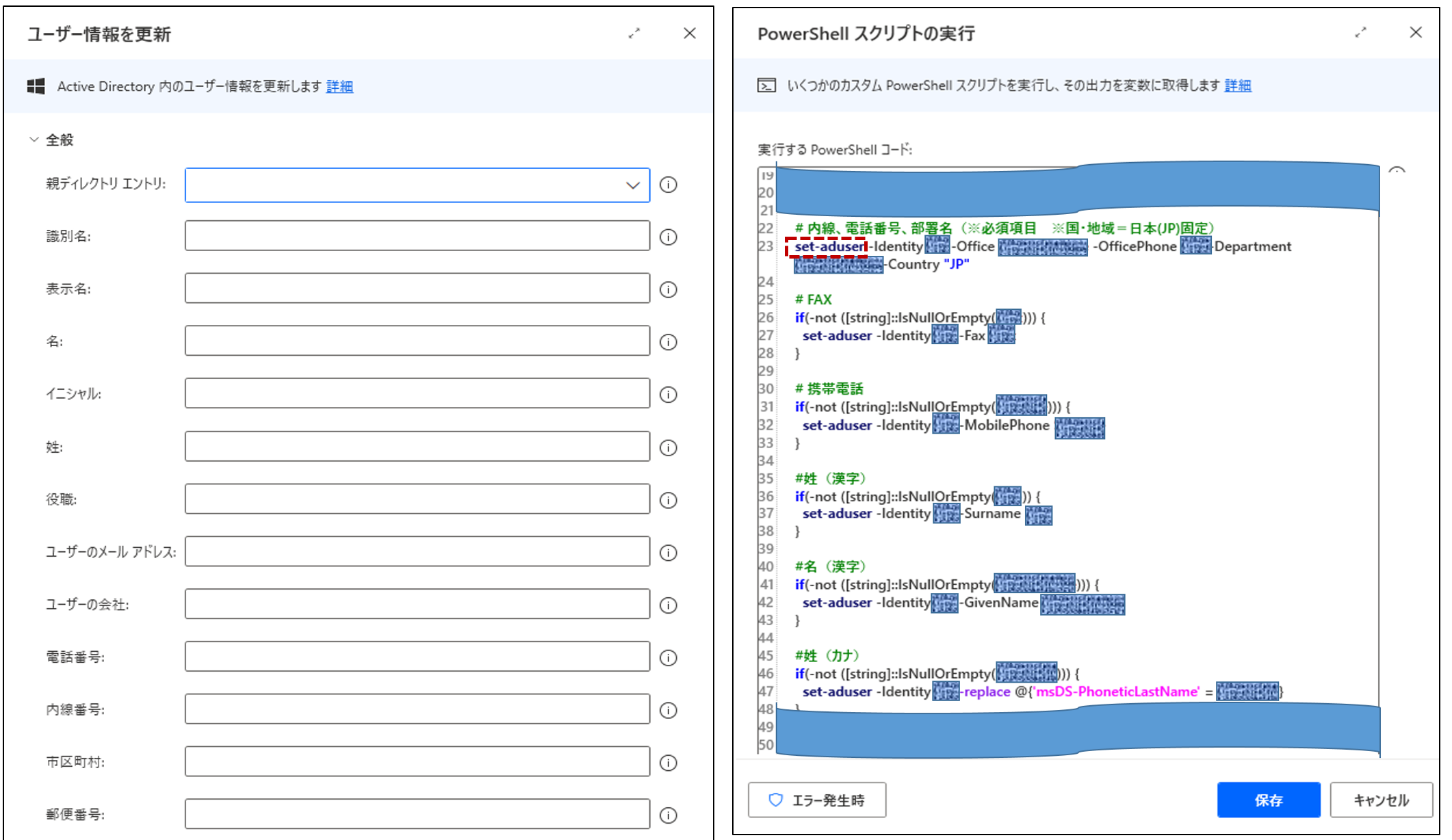
【STEP5】(更新結果ファイル作成機能)
更新後のユーザー情報を抽出し、Active Directory更新結果ファイルを作成します。
「Active Directoryのアクション」を利用する場合は「ユーザー情報を取得」を使用します。
「powershellスクリプトの実行」を利用する場合はPowershellのコマンド「get-ADUser」を使用します。
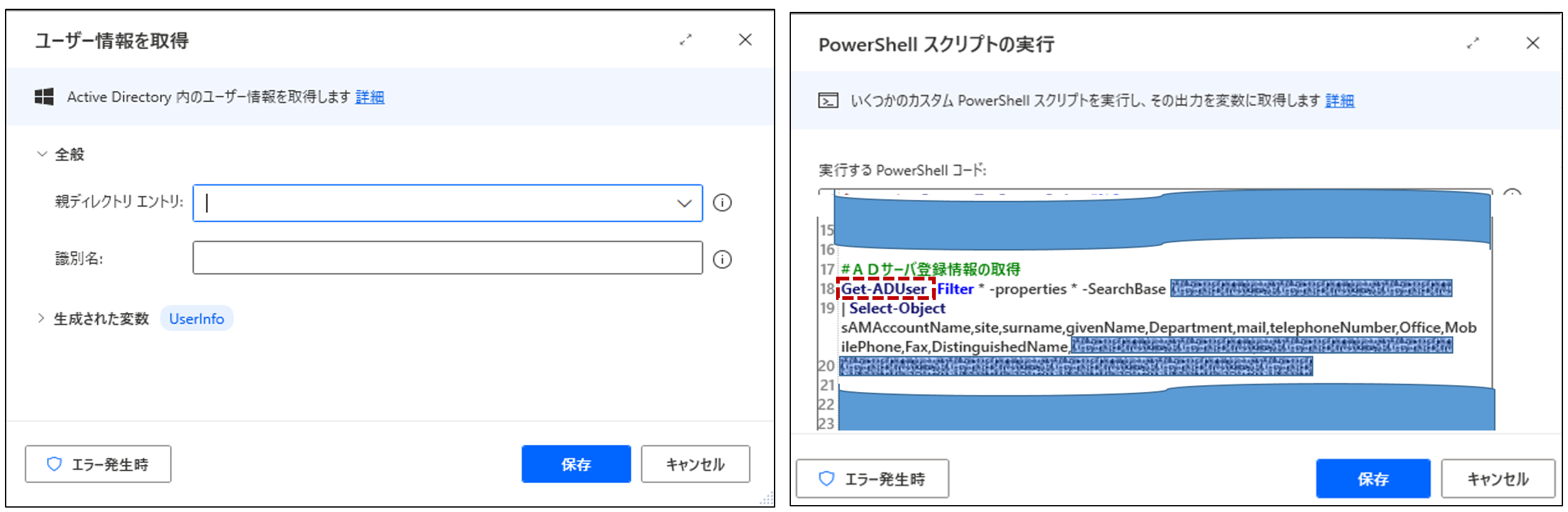
以上となりますが、Active DirectoryアクションやPowershellコマンドの詳細な設定方法はMicrosoft社より公開されておりますので合わせてご案内いたします。
(3)導入効果
今回の取組みにより誰でも実行が可能となり(脱属人化/脱手業)、大幅な作業時間短縮や誤入力抑止を実現することができました。
また、今回は現在運用している「人事異動情報ファイル」や「Active Directory更新結果ファイル」を変更しない前提で構築したため、大きな混乱もなくスムーズにシステム移行できました。
■PowerAutomateの有効活用
今回はPADの無償版で作成していますが、標準機能が充実しており手軽にRPAによる業務効率化が図れるツールとなっています。また、有償版ではクラウドフローと連携してトリガー実行やスケジュール実行といった自動処理が可能となるため、より効果的な時間短縮やオートメーション化を図ることが見込まれます。
弊社も当事例のほか、情報システムの運用保守に役立つツールを開発し業務効率化・品質向上を進めております。
以上、日々お忙しい情報システム部門の方への一助になれば幸いです。
(編集者・まんでがんうどん)
【関連記事】
⇒PowerAutomate for DesktopによるExcelシート分割作業の効率化
⇒PowerAutomate for Desktopによる複数フォルダ圧縮作業の一括処理
お問合せ先
事例やコラムに関するご照会、案件に関するご相談やお見積は以下のフォームからお問合せください。